您正在查看 Apigee Edge 文档。
前往 Apigee X 文档。 信息
使用 Drupal 的“基本页面”内容类型,将有关 API 的文档(例如操作指南和 API 参考文档)添加到您的开发者服务门户,并添加视频、屏幕演示或代码下载等内容。
文档页面设置了一些初始条目,这些条目按各种类别(例如“使用入门”和“教程”)进行分类。该页面是您编辑内容的起点。这样,您就可以添加自己的内容条目,并按照自己的方式对这些条目进行整理。
添加了“文档”首页
默认情况下,文档首页位于开发者门户的 <site网址>/documentation。开发者门户的默认首页在首页顶部的框中包含指向此页面的链接:
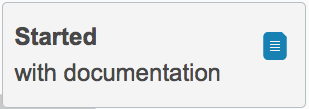
您还可以在开发者门户菜单的主菜单中向此页面添加文档链接。
不过,默认情况下,文档首页不存在,因此您必须在开发者门户上使用正确的网址创建新页面。
如需将“文档”首页添加到您的开发者门户,请执行以下操作:
- 以拥有管理员权限或内容创建权限的用户身份登录您的门户。
- 在 Drupal 管理菜单中,依次选择内容 > 添加内容 > 基本页面。
- 输入文档的标题(例如“文档首页”)和第一页的内容。
- 点击修改摘要以添加摘要。
- 点击正文部分下方的菜单 设置项。
- 选择提供菜单链接,添加链接标题,然后在父级项中选择 <Main menu>。
这会添加指向文档首页主菜单的链接。 - 点击“正文”部分下方的网址路径设置项。
- 取消选中生成自动网址别名,然后将网址别名设置为文档。
默认情况下,网页的网址为 <site网址>/content/pageName。通过设置网址别名,您可以设置网页的明确网址,在本例中为 <site网址>/documentation。 - 保存页面。
现在,您应该会在菜单栏中看到指向该页面的链接,并且首页上框中的链接现在也应该可以正常使用了。
作为管理员,您还会看到内容管理按钮,例如“查看”和“修改”。 非管理员不会看到这些信息。
向文档添加子页面
在向文档添加子页面时,请注意以下事项:
- 以拥有管理员权限或内容创建权限的用户身份登录您的门户。
- 在 Drupal 管理菜单中,依次选择内容 > 添加内容 > 基本页面。
- 输入页面标题和内容。
- 点击修改摘要以添加摘要。
- 点击正文部分下方的菜单 设置项。
- 选择提供菜单链接,然后选择文档首页菜单项。
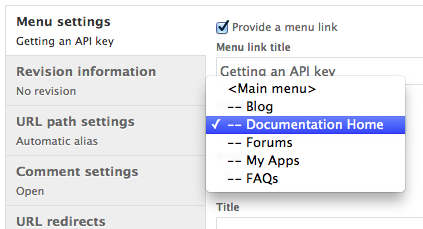
这会将当前页面添加为文档首页主菜单的子菜单。 - 现在,您应该会在“文档”首页菜单中看到指向该页面的链接。

修改文档页面
如需修改页面,请执行以下操作:
- 以拥有管理员权限或内容创建权限的用户身份登录您的门户。
- 在开发者门户中前往该页面。
您也可以点击 Drupal 管理菜单中的内容,列出您的所有网页并选择其中一个。 - 选择页面上的修改标签页。

- 在“正文”部分下方的“文本格式”下拉菜单中,选择“完整的 HTML”或“经过过滤的 HTML”,以打开可视化编辑器。
您应该会在编辑器中看到页面内容。 - 根据需要修改页面。

- 点击“保存”。
显示任何文档页面
如需显示文档的内容,请执行以下操作:
- 以拥有管理员权限或内容创建权限的用户身份登录您的门户。
- 在 Drupal 管理菜单中,选择内容。
- 选择要查看的文档。
重新排列页面顺序
您可以在“文档”首页菜单中更改页面的顺序和嵌套级别。
如需在“文档”首页菜单中重新排列页面,请执行以下操作:
- 以拥有管理员权限或内容创建权限的用户身份登录您的门户。
- 在 Drupal 管理菜单中,依次选择 Structure > Menus > Main menu。
- 菜单中的每个项的名称左侧都有一个图标。如果您没有看到这些图标,请点击隐藏行权重。
- 如需移动某个内容,请点击并拖动相应图标,将其移至新位置。
拖动包含子项的项也会移动子项。
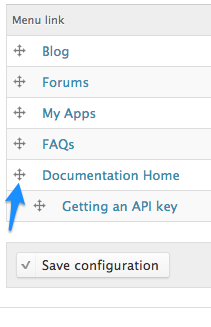
- 点击 Save Configuration(保存配置)。
修改页脚
该门户的页脚包含三个社交媒体图标(Twitter、Facebook 和 LinkedIn),以及指向以下网址的链接:
- 将隐私权政策网址更改为 <site网址>/privacy-policy
- 指向网址 <site网址>/terms-use 的“条款及使用条件”
- 将联系信息页面设置为网址 <site网址>/contact-us
修改这些页面以添加您自己的内容。
如果以下页面不存在,请创建它们:
- 以拥有管理员权限或内容创建权限的用户身份登录您的门户。
- 在 Drupal 管理菜单中,依次选择内容 > 添加内容 > 基本页面。
- 输入文档的标题(例如“隐私权政策”)和页面内容。
- 点击修改摘要以添加摘要。
- 点击“正文”部分下方的网址路径设置项。
- 选择生成自动网址别名,然后将网址别名设置为 privacy-policy。
默认情况下,网页的网址为 <site网址>/content/pageName。通过设置网址别名,您可以设置该页面的明确网址,在本例中为 <site网址>/privacy-policy。 - 保存页面。
- 对“使用条款”和“联系信息”页面重复此过程。
如需在开发者门户中修改页脚页面(例如“隐私权政策”“使用条款”或“联系我们”页面)的内容,请执行以下操作:
- 以拥有管理员权限或内容创建权限的用户身份登录您的门户。
- 点击页脚中的链接即可前往相应页面。例如,点击隐私权政策链接。
- 点击页面中的修改标签页以打开编辑器。
- 根据需要更改“隐私权政策”页面的内容。
- 点击保存。
- 对“使用条款”和“联系信息”页面重复此过程。
如需在开发者门户中修改社交媒体图标(例如 Twitter、Facebook 和 LinkedIn 图标),请执行以下操作:
- 以拥有管理员权限或内容创建权限的用户身份登录您的门户。
- 在 Drupal 管理菜单中,依次选择 Structure > Blocks。
- 在“块”页面中向下滚动,直到看到网站级默认页脚块。
- 选择与“网站级默认页脚”块对应的配置链接。
- 在自定义内容区域中,右键点击某个社交媒体图标,然后从弹出式菜单中选择修改链接。或者,从“自定义内容”区域中删除该图标以将其移除。
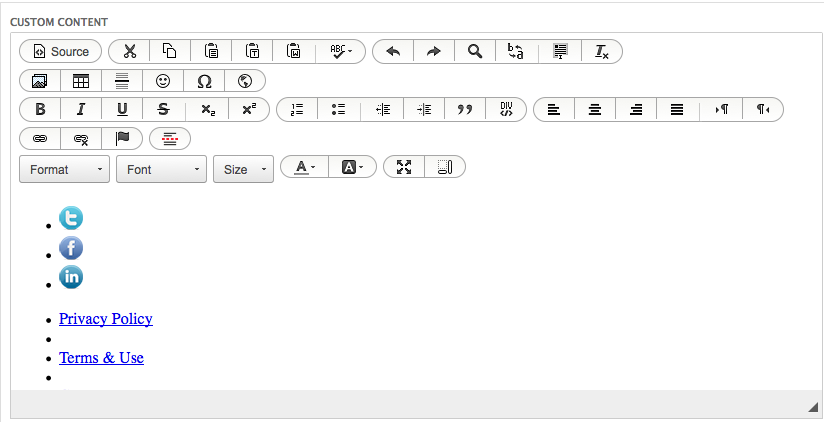
- 选择保存分块以保存更改。
向门户页面添加 JavaScript
您可以向任何门户页面添加 JavaScript。添加 JavaScript 的最简单方法是修改网页,然后执行以下操作:
- 选择完整 HTML 作为文本格式。
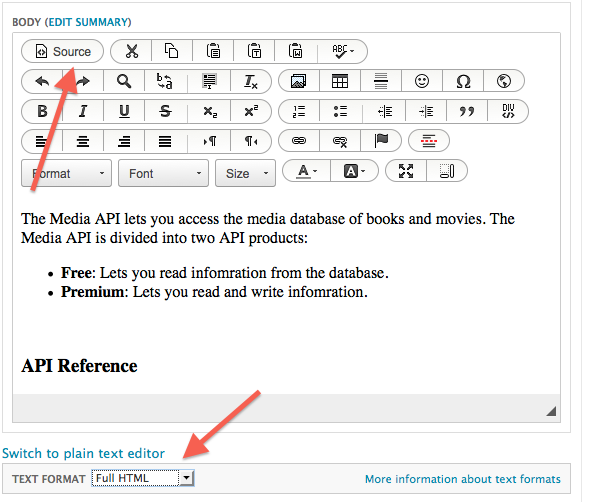
- 选择源代码按钮以修改网页的 HTML 源代码。
- 将您的 JavaScript 添加到该页面。例如,如需在网页加载时弹出提醒框,请添加以下代码:
<script language="JavaScript">
alert('Welcome to my page!');
</script>
使用 JavaScript 时需要注意以下事项:
- 如果您要引用 JavaScript 文件,请勿在节点的源代码中执行此操作,因为这会创建静态链接。请改用 PHP 代码,以便创建动态链接。这样一来,如果 JavaScript 文件的位置发生变化,您就不必更新引用该文件的所有门户页面。
- 如果您想添加 JavaScript 文件,请将其添加到门户主题中。或者,如果它是 Drupal 模块的一部分,请将其添加到该模块中。
- 您还可以使用 Drupal 的 drupal_add_js 函数在 Drupal 中添加 JavaScript。如需了解详情,请参阅 https://api.drupal.org/api/drupal/includes!common.inc/function/drupal_add_js/7。
检查是否有损坏的链接
最好检查内容是否有损坏的链接。默认情况下,开发者门户会设置为检查各种类型的网页是否存在损坏的链接。例如,系统会检查基本网页、文章、博客条目和论坛主题中的链接。
如需向链接检查中添加或移除网页类型,请执行以下操作:
- 在 Drupal 管理菜单中,选择模块,并确保链接检查器模块已启用。
- 在 Drupal 管理菜单中,依次选择配置 > 内容创作 > 链接检查器。
- 配置您要扫描以查找损坏链接的内容类型。
配置搜索
开发者门户提供由 Apache Solr 实现的内置搜索引擎,该引擎使用 Apache Lucene 搜索库。这是网站本身的搜索引擎,用户可通过所有门户页面右上角的搜索框访问该引擎。
外部搜索引擎(例如 Google)也可以为您的门户编制索引。通过开发者门户,您可以控制外部搜索引擎是否可以将您的门户编入索引。
配置 Apache Solr
您可以配置 Apache Solr 来控制要编入索引的内容类型、强制编入索引,以及执行其他配置任务。
如需配置 Apache Solr,请执行以下操作:
- 以拥有管理员权限或内容创建权限的用户身份登录您的门户。
- 在 Drupal 管理菜单中,依次选择配置 > 搜索和元数据 > Apache Solr 搜索。
- 您可以使用此页面配置 Apache Solr。
停用 Google 索引编制
编制内容索引并将其提供给搜索引擎也是一个好做法。默认情况下,Google 索引编制工具会将您的内容编入索引。不过,您可以选择停用 Google 索引编制功能。如果您的开发者门户尚未准备好供公众使用,因此您不希望自己的内容可供公开搜索,则可以执行此操作。
如要停用 Google 索引编制功能,请执行以下操作:
- 以拥有管理员权限或内容创建权限的用户身份登录您的门户。
- 在 Drupal 管理菜单中,选择模块。
- 启用元标记模块。
- 点击保存 配置。
- 在 Drupal 管理菜单中,依次选择配置 > 搜索和元数据 > 元标记。
- 为全局类型选择替换操作。
- 点击高级部分以将其打开。

- 选中“禁止搜索引擎将此网页编入索引”复选框。
- 点击保存。
请注意,“全球”页面中的“高级”部分还有其他与搜索引擎相关的选项。例如,您可以选中一个复选框,以阻止搜索引擎跟踪网页上的链接。根据需要勾选一个或多个复选框。
说明如何注册应用
您的文档应包含关于开发者可如何通过开发者门户注册应用的说明,这一点很重要。您可以将以下说明作为起点,这些说明介绍了如何通过默认的开发者门户注册应用。
如需配置开发者在您的门户上注册应用的方式,请参阅配置应用注册了解详情。如果您确实修改了应用注册流程,请相应地修改以下示例说明。
如需通过默认开发者门户注册应用,请执行以下操作:
- 在登录菜单中,选择用户名下方的我的应用。
- 点击添加 (+) 新应用图标。

- 在“添加应用”页面中输入适当的值:
应用名称 为您的应用提供一个唯一的应用名称。 回调网址 如有必要,请提供 OAuth 调用应返回的回调网址。
默认情况下,即使您的 API 不使用 OAuth,也需要此值。如果您的 API 不使用 OAuth,请输入一个虚构值,例如 my.site.com。
产品 选择一个或多个 API 产品。 - 点击创建应用以注册应用并为应用生成 API 密钥。

